- Drucken
Verwendung von Node-RED mit Edge MC
Verwendung von Node-RED mit Edge MC
Anweisungen für den Einstieg in Node-RED auf einem Edge MC**Siehe hier für die Verwendung von FlowFuse und Node-Red auf einem Edge MC
Node-RED ist ein visuelles, Flow-basiertes Programmiertool zur Verbindung von Hardware mit Online-Diensten und verfügbaren API-Endpunkten.
Node-RED verwendet das Konzept der Knoten als Grundbaustein. Knoten werden durch Ereignisse oder Nachrichten ausgelöst, verarbeiten dann diese Informationen und können eine Ausgabe erzeugen. Knoten können miteinander verbunden und in Abläufen organisiert werden.
In diesem Artikel werden Sie...
- Erfahren Sie, wie Sie Node-RED für Ihren Edge MC aktivieren können
Voraussetzungen
- Bevor Sie Node RED mit Ihrem Edge MC einrichten, stellen Sie sicher, dass Sie Ihr Gerät bei Ihrer Instanz registriert haben. Anweisungen zur Registrierung Ihres Edge MC finden Sie in diesem Artikel.
- Sie müssen auch die Maschinenattribut-API auf Ihrer Instanz gemäß diesem Artikel konfigurieren.
Aktivieren von Node-RED auf Ihrem Edge MC
Hinweis: Wenn Sie eine ältere Edge MC-Software verwenden, müssen Sie möglicherweise einen Factory Reset durchführen, bevor Sie fortfahren. Klicken Sie hier, um zu erfahren, wie Sie Ihr Gerät zurücksetzen können.
Um Node-RED für Ihr Gerät zu aktivieren, müssen Sie zu Ihrem Edge MC-Portal gehen, das Sie unter der IP-Adresse Ihres Geräts finden.
- Klicken Sie auf die Registerkarte Shop Floor > Edge-Geräte.
- Suchen Sie Ihr Edge MC-Gerät und rufen Sie dessen Portal auf, indem Sie zur IP-Adresse des Geräts navigieren.
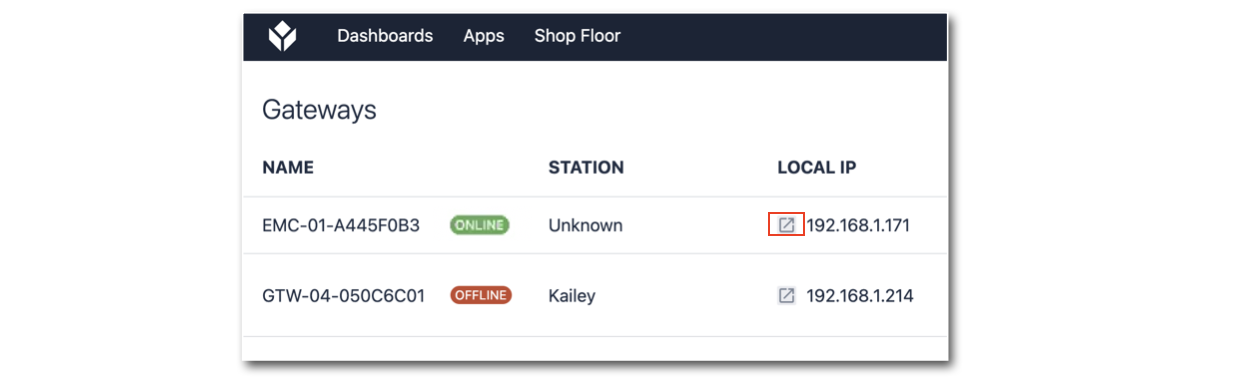
- Melden Sie sich bei Ihrem Edge MC-Geräteportal an.
- Aktivieren Sie Node-RED.
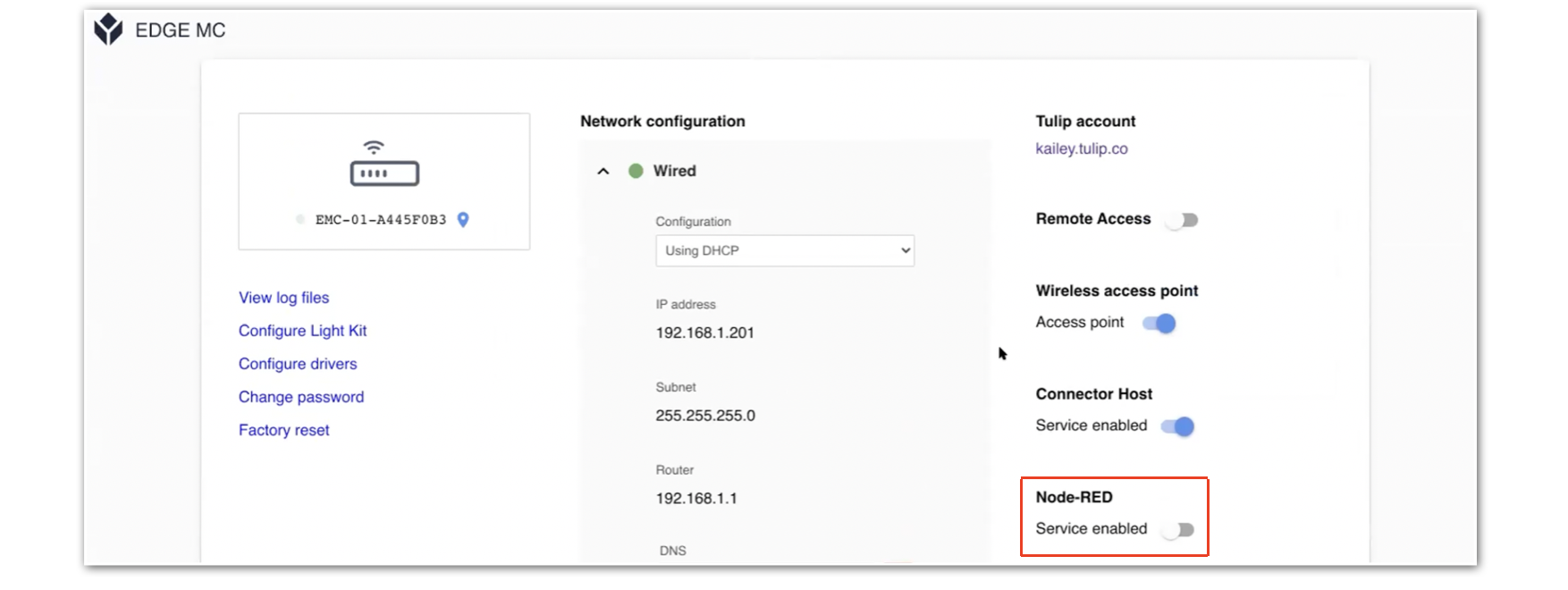
- Klicken Sie auf Node-RED Editor.
- Geben Sie die folgenden Anmeldedaten in den Node-RED-Anmeldebildschirm ein:
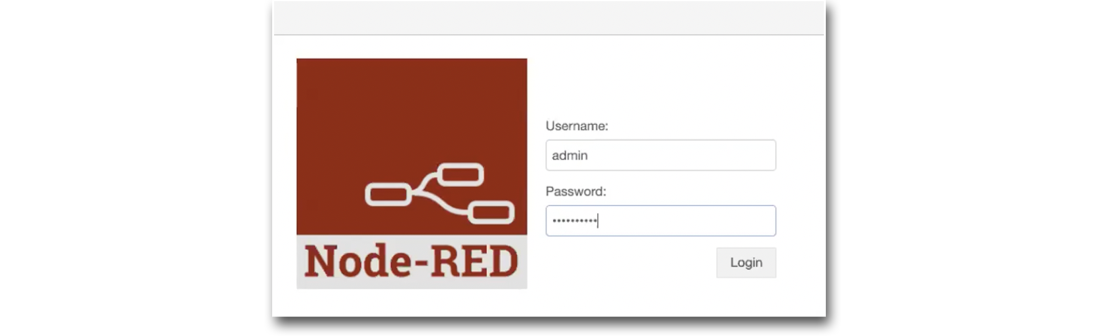
- Benutzername: admin
- Kennwort: Ihr Edge MC-Kennwort
Sie haben Ihren Edge MC offiziell mit Node-RED verbunden!
Authentifizierung Ihres Tulip Machine API Knotens
Hinweis: Dieser Schritt ist nur auf OS43.x oder früher notwendig. Ab OS44 authentifiziert sich der Knoten automatisch bei Ihrem Tulip-Konto.
- Ziehen Sie einen Tulip Machine API Node in den Editor und legen Sie ihn dort ab.
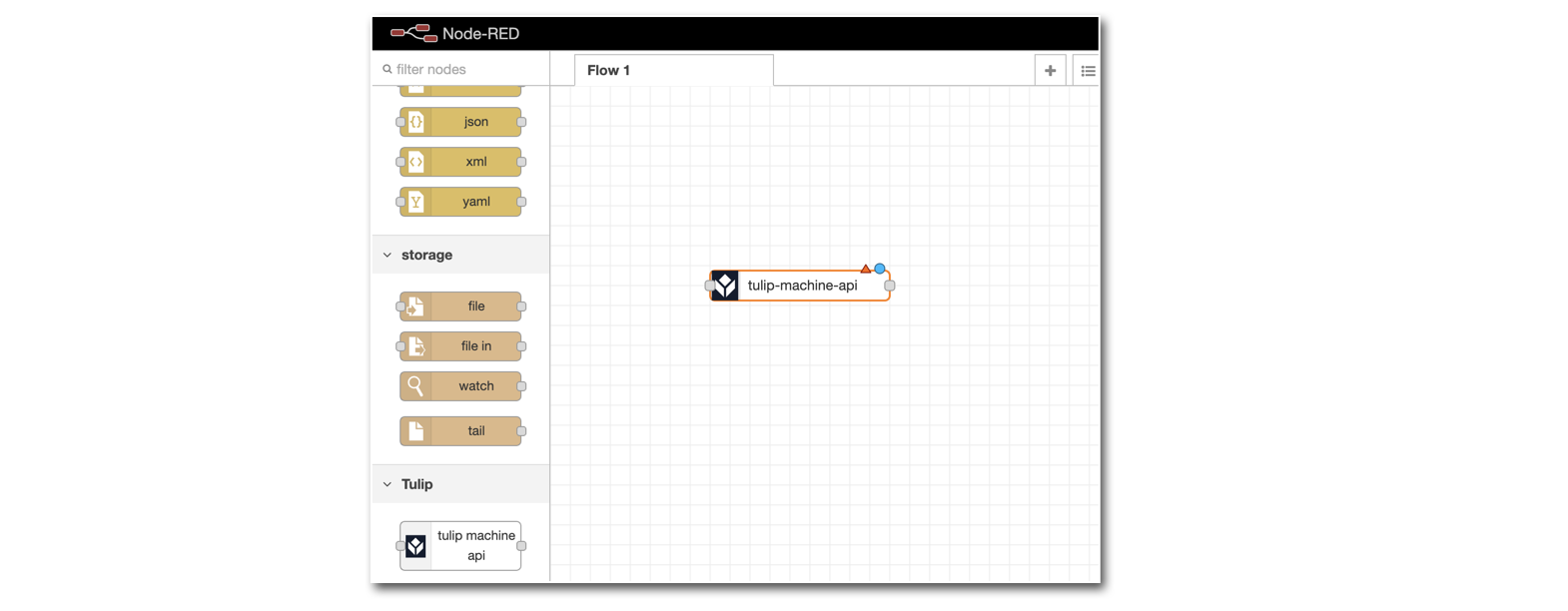
- Doppelklicken Sie auf den Knoten, um dessen Einstellungsfenster zu öffnen:
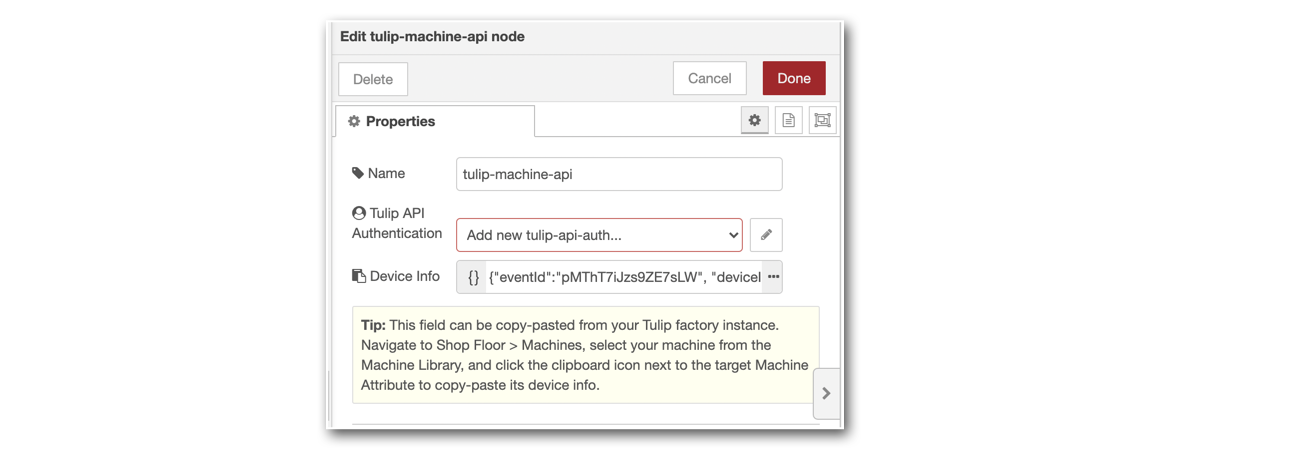
Sie müssen Ihre Tulip-API-Authentifizierung und Ihre Geräteinformationen hinzufügen.
Tulip API-Authentifizierung
- Werks-URL: Die URL Ihrer Instanz (z.B. acme.tulip.co)
- API-Schlüssel: Der API-Schlüssel von der Maschinen-API, die Sie eingerichtet haben
- API-Geheimnis: Das API-Geheimnis von der Maschinen-API, die Sie eingerichtet haben
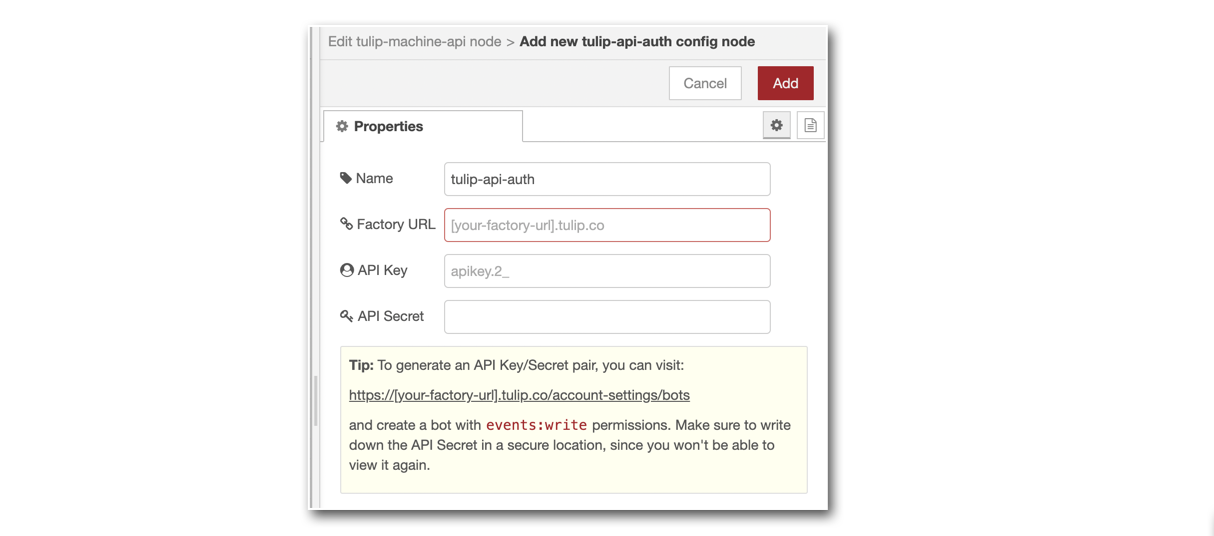
Geräte-Infos
- Geräte-Informationen: Kopieren Sie die Geräteinformationen von Ihrer Maschine und fügen Sie sie ein:

Ihr tulip-machine-api Knoten ist jetzt authentifiziert!
Bitte wenden Sie sich bei Fragen an node-red@tulip.co.

